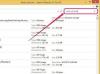U kunt een gratis service genaamd MightyText gebruiken om de Google Chrome-webbrowser te synchroniseren met uw Android Tracfone en uw sms-berichten online te lezen. U kunt zelfs sms-berichten verzenden en beantwoorden vanuit de MightyText-toepassing op uw computer, aangezien MightyText ook toegang heeft tot de contacten die op uw telefoon zijn opgeslagen. Tekstberichten worden tegelijkertijd weergegeven in de desktoptoepassing en op uw telefoon, wat betekent dat u geen berichten zult missen aangezien u een van beide versies van het programma gebruikt.
Stap 1
Open een webbrowservenster en navigeer vervolgens naar de Google Chrome-downloadpagina op Google.com.
Video van de dag
Stap 2
Klik op de knop "Google Chrome downloaden" aan de rechterkant van het venster en sla het bestand vervolgens op uw computer op.
Stap 3
Dubbelklik op het gedownloade bestand en volg de aanwijzingen om de installatie te voltooien.
Stap 4
Raak de knop "Toepassingsmenu" onder aan het scherm van uw Tracfone aan en tik vervolgens op het pictogram "Markt".
Stap 5
Raak het pictogram 'Zoeken' boven aan het scherm aan, typ 'MightyText' en tik vervolgens op de knop 'Zoeken'.
Stap 6
Tik op het zoekresultaat "MightyText - SMS vanaf uw computer", raak de knop "Download" aan en tik vervolgens op "Accepteren en downloaden".
Stap 7
Druk op de knop "Openen" bovenaan het scherm zodra de applicatie klaar is met downloaden en installeren.
Stap 8
Raak de knop "Volgende" twee keer aan en tik vervolgens op de knop "Toestaan".
Stap 9
Open een Chrome-browservenster en navigeer vervolgens naar de MightyText-downloadpagina in de Chrome Web Store.
Stap 10
Klik op de knop "Toevoegen aan Chrome" in de rechterbovenhoek van het venster en klik vervolgens op de knop "Installeren". Hierdoor wordt een "MightyText"-pictogram toegevoegd in de rechterbovenhoek van de Chrome-browser.
Stap 11
Klik op de knop "MightyText" in de rechterbovenhoek van de Chrome-browser en klik vervolgens op de link "Aanmelden met uw Google-account" bovenaan het venster.
Stap 12
Typ het e-mailadres en wachtwoord van uw Google-account in de respectievelijke velden aan de rechterkant van het venster en klik vervolgens op 'Aanmelden'. Hiervan kunt u vervolgens sms-berichten verzenden, ontvangen en lezen raam. Als u nog geen Google-account heeft, klikt u op de link 'Aanmelden voor een nieuw Google-account' in de rechterbovenhoek van het venster en volgt u de aanwijzingen om een account aan te maken.
Tip
U kunt alle berichten van een bepaalde afzender verwijderen door op de knop "Alles van afzender verwijderen" onder aan het bureaubladtoepassingsvenster te klikken.